
Enrolamiento equipos ZK
Relojes X628 - F707 - F8 - K300 - K403 - F4 Vista.

Enrolamiento ZK> Página 1, 2
Menu principal
Para acceder al menú del Terminal pulsaremos la tecla "Menú". Al acceder al Menú es posible que nos pida introducir la huella si nos hemos dado de alta como "Administrador" ó "Supervisor". En este caso nos aparecerá en el Display el texto "Acceso. Adm.",
momento en el cual pondremos la huella de "Administrador" o "Supervisor", accediendo al menú del
Terminal. En caso contrario, accederá directamente al menú simplemente pulsando la tecla "Menú". En
todos los menús, para acceder a una opción la seleccionamos y pulsamos la tecla "OK". Para salir de ese menú, tecla "ESC".
Dentro del Menú, dispondremos de las siguientes opciones:
 Gestión Usr:
Opción donde podremos grabar, añadir ó borrar huellas, bien sean de "Usuarios" o
"administradores".
Opciones:
En este apartado podremos configurar todos los parámetros relativos a la forma de trabajar del
Terminal tales como, comunicaciones, opciones de apagado /encendido, configuraciones de idioma y fecha/ hora, niveles y formas de reconocimiento de huellas, etc..
Gestión Usr:
Opción donde podremos grabar, añadir ó borrar huellas, bien sean de "Usuarios" o
"administradores".
Opciones:
En este apartado podremos configurar todos los parámetros relativos a la forma de trabajar del
Terminal tales como, comunicaciones, opciones de apagado /encendido, configuraciones de idioma y fecha/ hora, niveles y formas de reconocimiento de huellas, etc..
Gestión USB:
se podrán descargar fichajes, hacer copias de huellas de empleados y cargar copia de huellas
de empleados a otro Terminal.
Inf. Sist.:
Opción donde podremos visualizar información del Terminal como nº usuarios grabados, fichajes, memoria libre, etc..
Gestión de usuarios para equipos biométricos
Dispondremos de las siguientes opciones:

Grabar usuarios.
Mediante esta opción grabamos las huellas de cada uno de los Usuarios. Podremos grabar sólo huella, sólo Password ó Huella ó Password.

Las Opciones en gris están disponibles solamente en algunos modelos
Una vez en el menú seleccionamos "Grabar Huella" y el Terminal nos preguntará si es un nuevo Usuario ó no. Si es un nuevo usuario pulsaremos "OK" y si ya existe ese usuario pero queremos añadirle más huellas pulsaremos "ESC" hasta un máximo de 10 huellas por empleado.

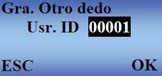
En este caso al introducir el Cód. de Usuario y pulsar "OK", nos pedirá la siguiente huella del usuario ya registrado. Este caso sucede cuando queremos añadir más huellas de un mismo usuario. Una vez introducidas 3 veces la nueva huella, grabaremos la siguiente huella pulsando "OK". Si deseamos grabar otra seguiremos pulsando "OK". En caso contrario pulsaremos "ESC", retornando al menú anterior. Conforme se van añadiendo huellas el terminal nos muestra el Cod.Usuario y el nº de huella que se va a grabar, sabiendo que la primera es la "0" y la última (hasta un máximo de 10 por usuario) es la "9".
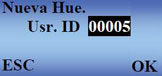
En este caso el Terminal nos muestra el siguiente Cód. Usuario a grabar huellas, pulsando "OK" para confirmar. Al pulsar "OK", el terminal nos pide las 3 grabaciones del mismo dedo. Al terminar la 3ª grabación pulsamos "OK" para que quede registrado esa huella, tras pulsar "OK" nos pide si deseamos Nueva Huella. Si pulsamos "OK", el terminal comienza a grabar un nuevo Usuario y si pulsamos "ESC", nos permitirá acceder a grabar otra huella del mismo Usuario. Esto sólo ocurre cuando se graba la segunda huella, ya que a partir de la 2ª huella, pulsaremos "OK" en vez de "ESC" para grabar la 3ª, 4ª, etc . Una vez tengamos grabadas todas las huellas de ese usuario, pulsaremos "ESC", hasta acceder al menú de Grabar Usr y Grabar Hu..
Volver a Manuales Enrolamiento ZK> Página 1, 2

Control de acceso o control horario?
Si bien hay equipos que sirven para ambas funciones el software involucrado es distinto en ambos casos.
TecnoBank Nro. 4000!
En la localidad de Monteros, Pcia de Tucuman, se instaló el abrepuertas Sage Tecnobank número 4000.
Control de acceso para obradores
Sage presenta su versión del sistema Ocean de control de acceso para su aplicación especifica en obradores.
